こんな悩みはありませんか?
- mixhostでWordPressブログを作りたい
- 画像付きで解説して欲しいです
のコピー4.jpg)
この記事では、mixhostのクイックスタートを活用してWordPressブログを開設する方法を画像付きで解説していきます。
WordPressブログ開設後の初期設定についても解説をしています。
mixhostとは?

mixhostは、2016年から運用されている表示速度NO.1のレンタルサーバーです。
mixhostの特徴
- 30日間の返金保証制度がある
- WordPressが簡単に始めることができる
- アダルトサイトの運営もOK
mixhostの評判やメリット、デメリットは以下の記事で紹介していますので、気になる方はチェックしてくださいね。
-

mixhost(ミックスホスト)の評判とメリット・デメリットを徹底解説
続きを見る
mixhostでWordPressブログが完成するまでの全体像

『ブログを作ること』は『家を建てること』によく例えられます。
- 『土地=サーバー』を借りる
- 『住所=ドメイン』を決める
- 『家=ブログ』を建てる
- 『家具=ブログの初期設定』を揃える
それでは具体的な手順を画像付きで公開していきます。
WordPressクイックスタートでブログを始める手順
WordPressクイックスタートでブログを始める手順を解説していきます。
手順
- mixhostのホームページにアクセス
- プランの選択
- WordPressクイックスタートを選択する
- ドメインの取得
- 会員情報の入力
- 支払い情報を入力し申し込み
- WordPressへのログイン
それぞれ順に説明していきます。
mixhostのホームページにアクセス
まずはmixhostのホームページにアクセスします。
アクセス後、『今すぐmixhostをお申し込み!』をクリックします。

プランの選択
クリックすると下記の画面になります。
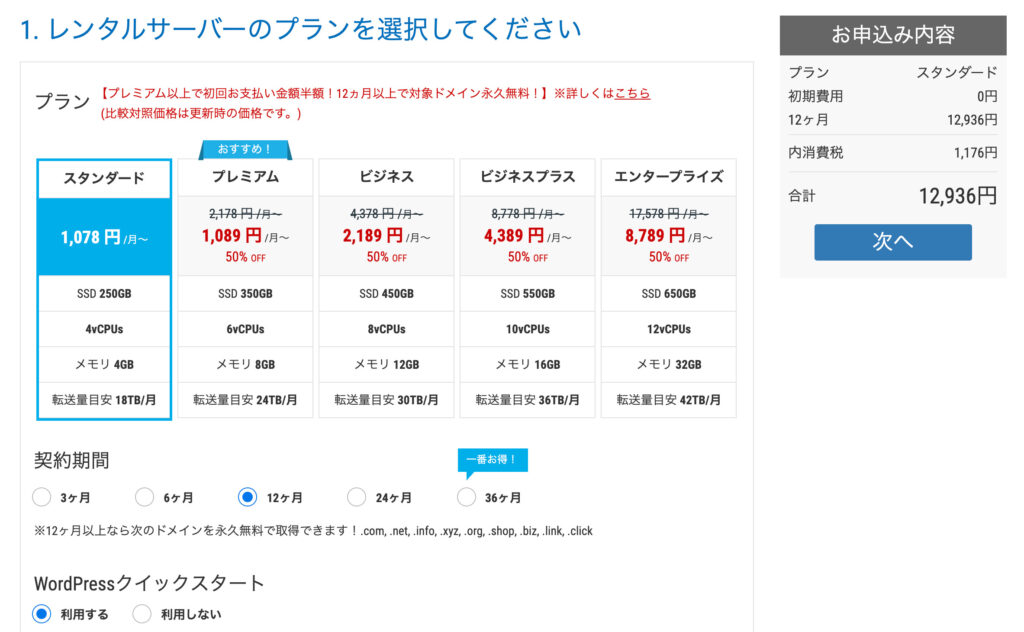
プランは5つありますが、初心者はスタンダードプランでOKです。
契約期間は、12ヶ月以上ならドメインが永久無料なので、12ヶ月がおすすめです。
のコピー4.jpg)
WordPressクイックスタートを選択する
WordPressクイックスタートの『利用する』を選択すると、下記の画面になります。
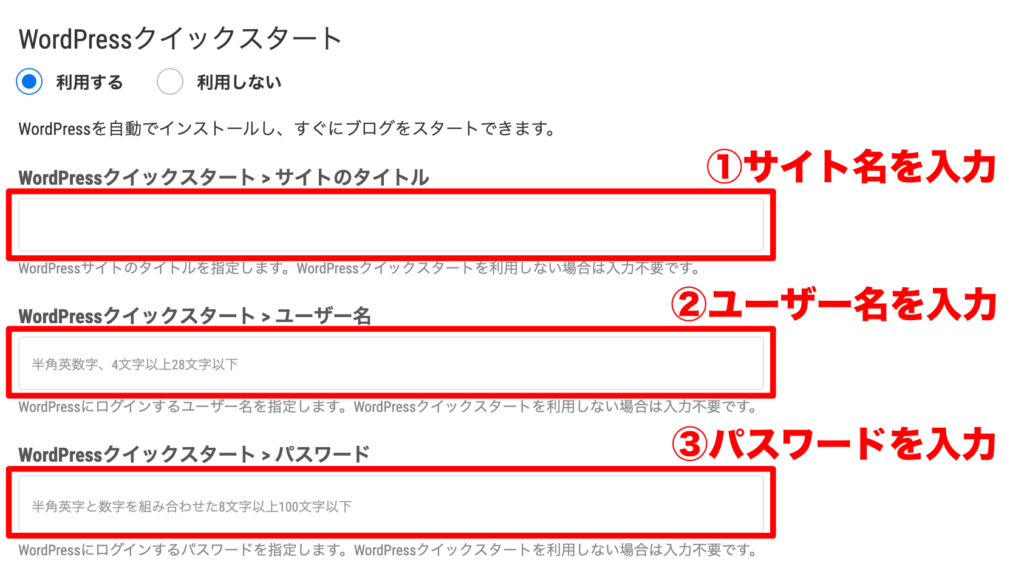
- サイト名
- ユーザー名
- パスワード
これらを入力しましょう。
のコピー4.jpg)
ドメインの取得
次にドメインの取得をします。
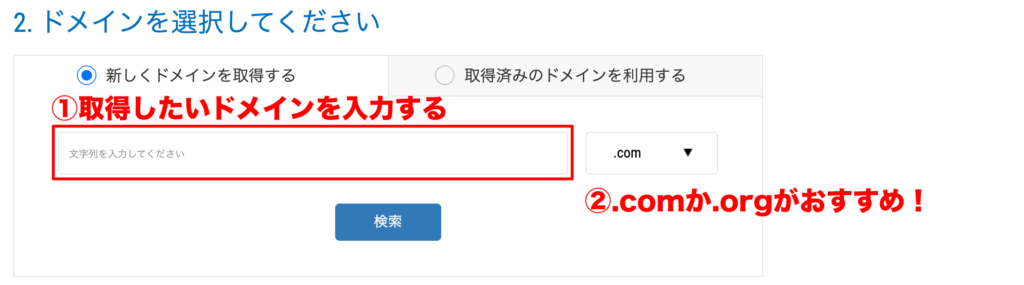
ドメインは日本語以外であれば何でもOKです。
このサイトで言うと「lab-bastion.com」です。
のコピー4.jpg)
会員情報の入力
ドメインの入力が完了したら、会員情報を入力して、「次へ」をクリックしましょう。

支払い情報を入力し申し込み
支払い情報を入力し申し込みを行います。
mixhostは以下2種類の支払い方法に対応しています。
①クレジットカード(VISA / MasterCard / JCB / American Express / Diners Club)
②銀行振込
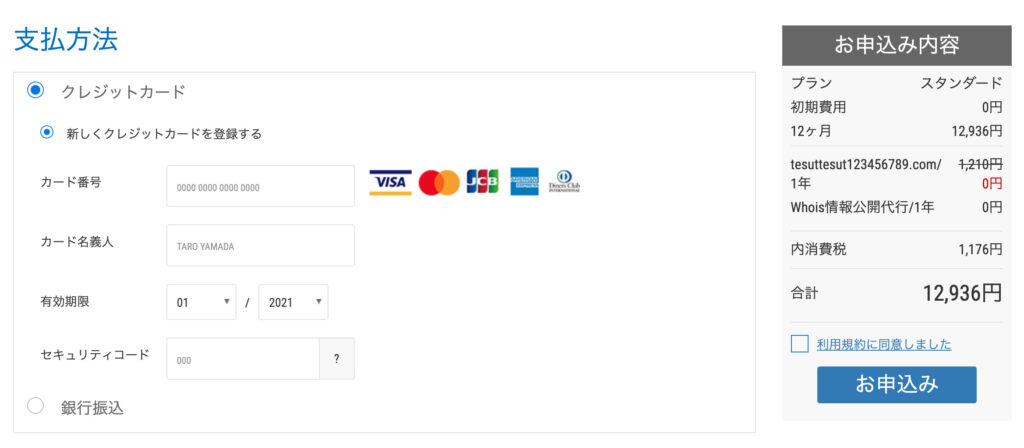
好きな方法で支払いを完了させましょう。
支払い情報を入力したら、利用規約への同意にチェックを入れて、「お申込み」をクリックします。
WordPressへのログイン
最後にWordPressへのログインをして完了です。
ログイン方法は以下の2種類です。
①mixhostから届くメールの『管理URL』をクリック
②『サイトURL/wp-admin』をGoogleなどに手動で入力すればアクセス
そうすると、以下の画面になります。
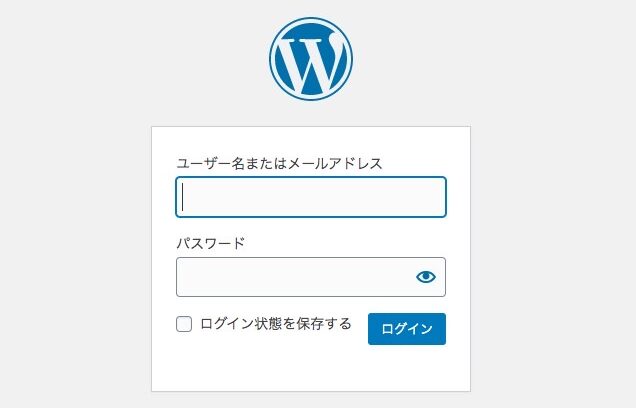
ログイン画面が出てくるので、WordPress情報に入力した「ユーザー名」と「パスワード」を入力して、ログインしましょう。
下記のようなWordPress管理画面が表示されます。
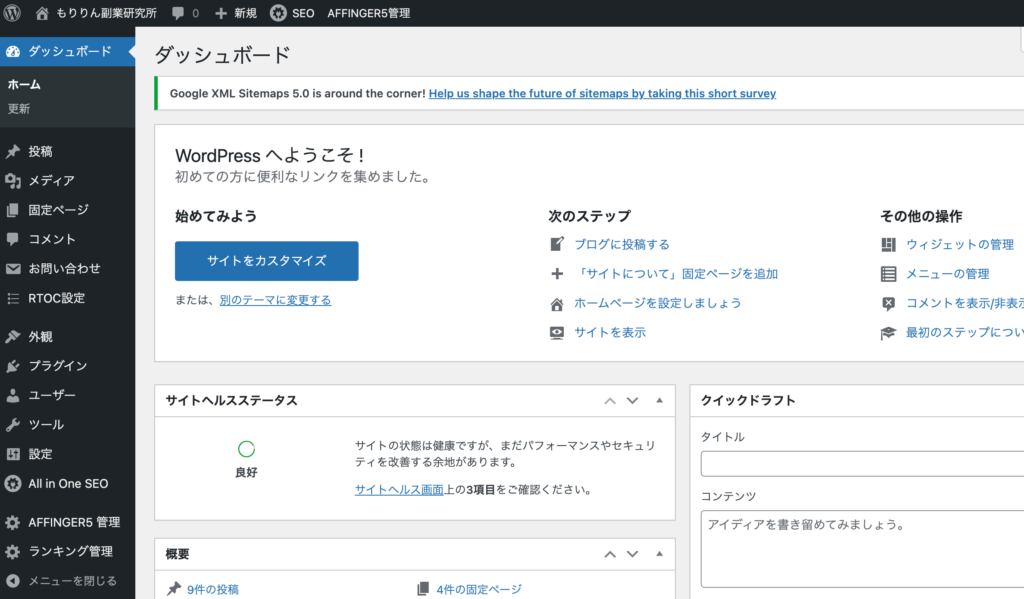
上記のように「ダッシュボード」に切り替われば、ログイン成功となります。(トップページにつながることもあります。)
WordPressブログの始め方はこれで終わりなので、次は「初期設定」ですね!
なおページができるまで数十分程度かかるため、「この接続ではプライバシーが保護されません」と出たら、時間をおいて再度試してみてください!
ブログの初期設定を行う
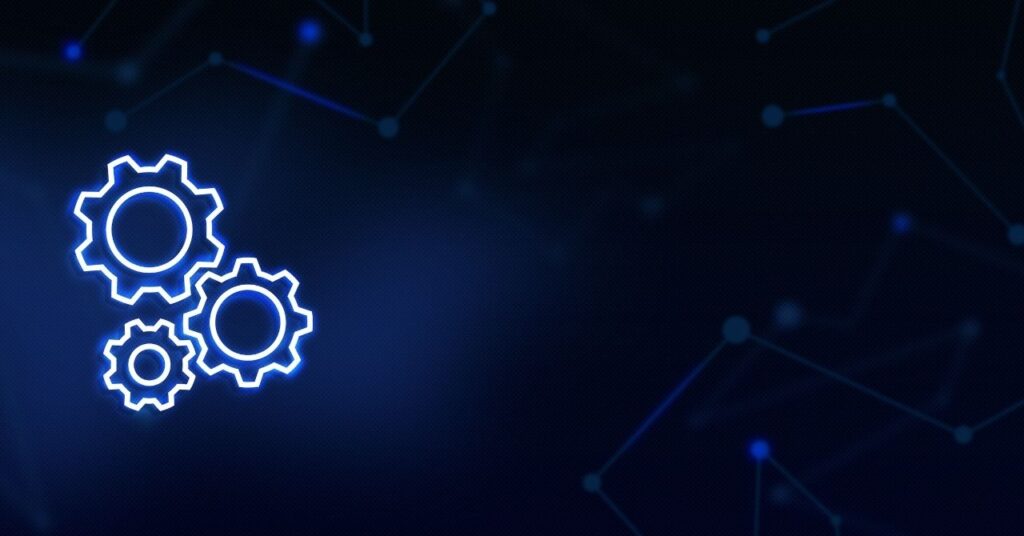
もう少しでブログの設定が全て終わります!
行うべき初期設定
- テーマ(デザイン)を設定する
- SSLの設定
- パーマリンクの設定
- プラグインを入れる
- ASPを無料登録する
のコピー4.jpg)
テーマ(デザイン)を設定する
まずやるべきことは『テーマ』を設定すること!
『テーマを選択すること』=『ブログのデザインを選択すること』と同じなんです!
テーマによって『ブログのデザイン、構成、機能』などがそれぞれ違います。つまり『ブログを見るユーザー』にも大きな影響を与えます!
おすすめのテーマは以下の記事で紹介しているので、チェックしてくださいね。
-

WordPressのおすすめ有料テーマ3選+無料テーマ2選
続きを見る
SSLの設定
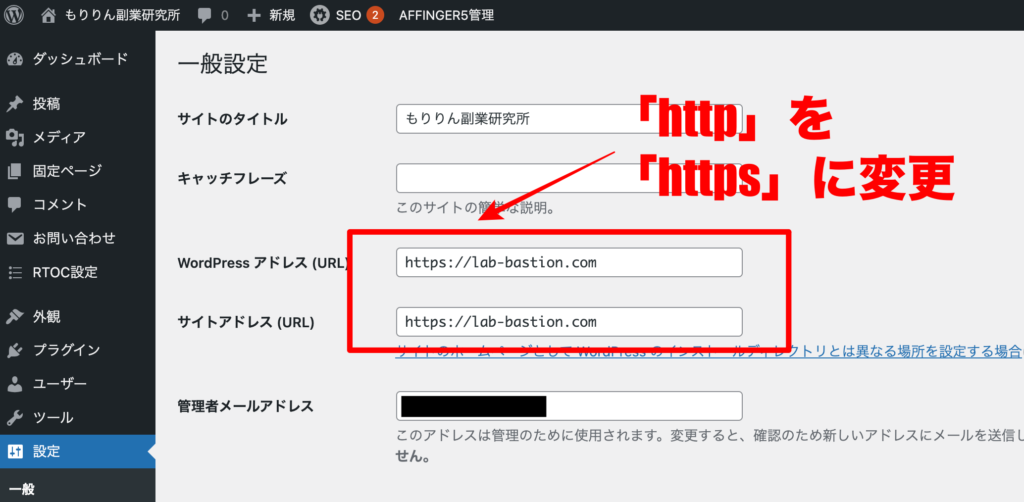
- WordPressにログインし、「設定」→「一般」と進む
- WordPressアドレス・サイトアドレスの両方を「http://」から「https://」に変更
- 「変更を保存」をクリック
以上で設定完了です!
パーマリンクの設定
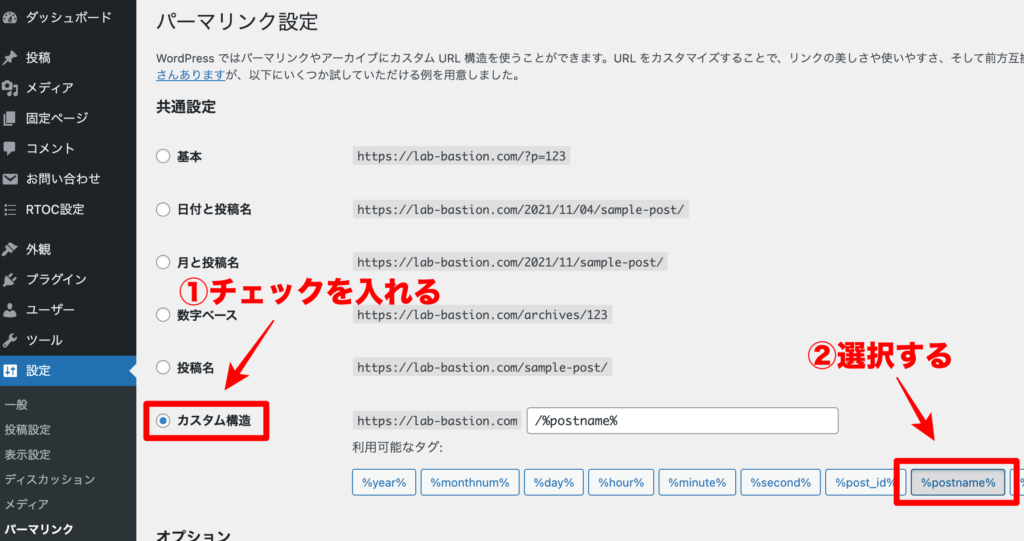
- WordPressの管理画面から「設定」→「パーマリンク設定」をクリック
- 「カスタム構造」をチェックし、「/%postname%/」を選択
- 「変更を保存」をクリック
これでパーマリンクの設定は完了です!
プラグインを入れる
プラグインは、スマートフォンのアプリのようなイメージです!
『プラグイン』を入れることで『WordPressブログ』が使いやすくなります!
以下の記事で紹介している、プラグインは導入するようにしておきましょう。
-

【AFFINGER6】絶対に導入すべきおすすめのプラグイン7選
続きを見る
ASPを無料登録する
ブログで稼ぎたいなら、絶対に『ASPの登録』が重要になります!
なぜならブロガーは『自分の商品』を持たないので、ASPを利用しないとなかなか稼げません。
ASPを利用すれば、『企業の商品』を紹介したりすれば、報酬をもらえて稼げるようになりますし、ブロガーの99%はASPを利用して稼いでいます!
無料で利用できるので、今すぐに無料登録してしまいましょう!
以下の記事でおすすめのASPを紹介していますので、チェックしてくださいね。
-

【ブログアフィリエイト初心者必見】無料で登録できるオススメのASP7選
続きを見る
【ブログの始め方完了】初心者が最短最速でブログで月3万円稼ぐ方法
のコピー4.jpg)
- 何から勉強すればいいの?
- どうやってブログを書けばいいの?
- 稼ぎ方ってどういう感じなの?
このような疑問をお持ちの方も多いと思います。
そんな方のために以下の記事を準備しましたので、チェックしてくださいね。
-

保護中: 【完全保存版】ブログ初心者が月5万円稼ぐまでの全手順
続きを見る





